4 월 업데이트 2024: 우리의 최적화 도구를 사용하여 오류 메시지를 받지 않고 시스템 속도를 늦추십시오. 지금 다운로드 이 링크
- 다운로드 및 설치 여기에 수리 도구.
- 컴퓨터를 스캔하도록 합니다.
- 그러면 도구가 컴퓨터 수리.
"시스템을 sysprep하는 동안 치명적인 오류가 발생했습니다"라는 오류가 자주 발생합니다. Sysprep를 세 번 이상. 시스템 준비 도구라고도하는 Sysprep은 Microsoft에서 개발 한 것으로 다른 하드웨어에 Windows를 설치할 수 있습니다. 이 도구는 주로 시스템 관리자, OEM 등을 위해 설계되었으며 여러 컴퓨터에 Windows를 설치할 수 있습니다.
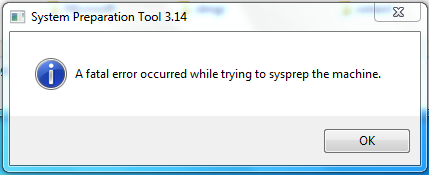
첫 번째 설치 단계가 완료되면 Sysprep 도구를 시작하여 컴퓨터를 복제하고 다른 시스템에 Windows를 설치할 수 있습니다. 아는 사람은 거의 없지만 단일 Windows 이미지에서 실행할 수있는 횟수에는 제한이 있습니다. 그럼에도 불구하고 패치는 매우 간단하며 일단 구현 한 후에 다시 사용할 수 있습니다. 원인과 해결책에 대해 자세히 알아 보려면 기사를 찾아보십시오.
SkipRearm 키 변경
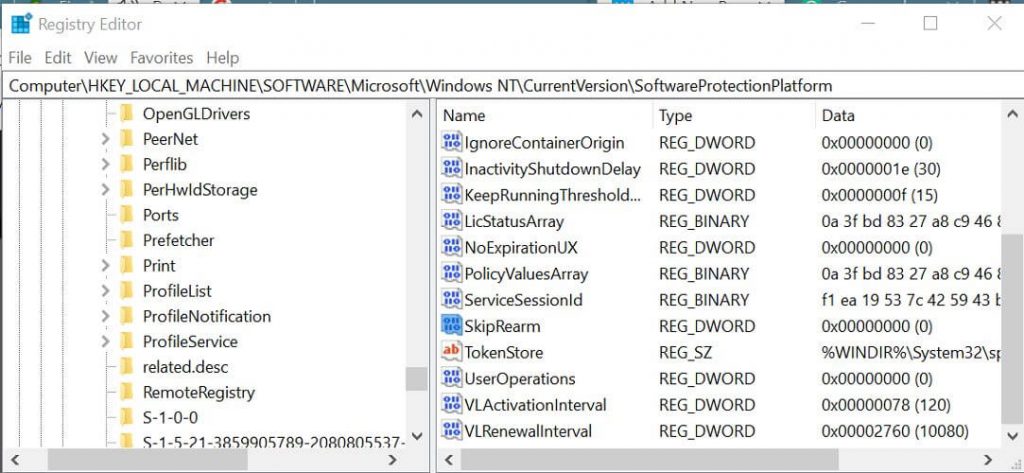
- Windows + R 키를 눌러 실행을 엽니 다.
- regedit를 입력하고 확인을 클릭하여 레지스트리 편집기를여십시오.
- Windows 레지스트리 편집기에서 다음 위치로 이동하십시오.
- HKEY_LOCAL_MACHINESOFTWAREMicrosoftWindows NT 현재 버전 소프트웨어 보호 플랫폼 : HKEY_LOCAL_MACHINESOFTWAREMicrosoftWindows NTCurrentVersionSoftwareProtectionPlatform
- 오른쪽 창에서 "SkipRearm"버튼을 찾습니다.
- "SkipRearm"버튼을 두 번 클릭하여 속성을 엽니 다.
- 값 데이터 필드에 1을 입력하고 확인을 클릭하십시오.
- 레지스트리 편집기를 닫고 오류가 수정되었는지 확인하십시오.
SkipRearam 키를 변경하면 Windows에서 치명적인 Sysprep 오류를 해결할 수 있습니다. 레지스트리 키를 변경하기 전에 복원 지점을 작성하십시오.
2024년 XNUMX월 업데이트:
이제 이 도구를 사용하여 파일 손실 및 맬웨어로부터 보호하는 등 PC 문제를 방지할 수 있습니다. 또한 최대 성능을 위해 컴퓨터를 최적화하는 좋은 방법입니다. 이 프로그램은 Windows 시스템에서 발생할 수 있는 일반적인 오류를 쉽게 수정합니다. 손끝에 완벽한 솔루션이 있으면 몇 시간 동안 문제를 해결할 필요가 없습니다.
- 1 단계 : PC 수리 및 최적화 도구 다운로드 (Windows 10, 8, 7, XP, Vista - Microsoft Gold 인증).
- 2 단계 : "스캔 시작"PC 문제를 일으킬 수있는 Windows 레지스트리 문제를 찾으십시오.
- 3 단계 : "모두 고쳐주세요"모든 문제를 해결합니다.
Windows 10 이미지 복구
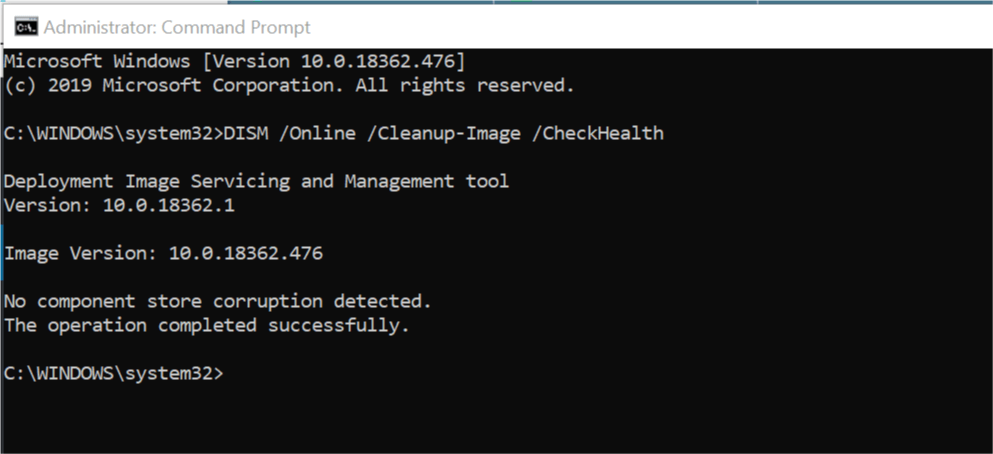
- Windows 키를 눌러 검색 창을 불러옵니다.
- cmd를 입력하십시오.
- 명령 프롬프트를 마우스 오른쪽 단추로 클릭하고 관리자로 실행을 선택하십시오.
- 명령 프롬프트에서 다음 명령을 입력하고 Enter를 누르십시오.
- DISM / 온라인 / 청소 화면 / CheckHealth
- 위의 명령은 상태를 빠르게 확인하고 수정해야 할 데이터 손상이 있는지 확인합니다.
- 문제가 감지되면 다음 명령을 사용하여 Windows 이미지를 다시 작성할 수 있습니다.
- DISM / Online / Clean Image / RestoreHealth
- 이 과정에는 몇 분이 걸릴 수 있습니다.
- 프로세스가 완료되면 성공 메시지가 표시됩니다.
- 명령 프롬프트를 닫고 시스템 설정 도구를 시작하십시오.
컴퓨터에서 MSDTC 서비스를 제거하십시오.

이 오류는 MSDTC 서비스가 작동하지 않거나 제대로 작동하지 않기 때문에 발생합니다.
- 이 문제를 해결하려면 MSDTC 서비스를 제거한 다음 다시 설치해야합니다.
- 명령 프롬프트에서 관리자 권한으로 다음 명령을 실행하십시오.
- msdtc 제거
- 컴퓨터에서 MSDTC 서비스가 제거됩니다.
- MSDTC 서비스를 설치하려면 명령 프롬프트에서 다음 명령을 입력해야합니다.
- msdtc 설치
- 명령 프롬프트 창을 닫고 문제가 해결되었는지 확인하기 만하면됩니다.
이 방법은 많은 사용자에게 효과적인 솔루션으로 입증되었습니다.
이 두 수정 프로그램은 Windows 10을 포함한 다른 버전의 Windows 운영 체제에도 적용되지만이 오류는 일반적으로 Windows 7에서 발생합니다.
전문가 팁 : 이 복구 도구는 리포지토리를 검색하고 이러한 방법이 효과가 없는 경우 손상되거나 누락된 파일을 교체합니다. 문제가 시스템 손상으로 인한 대부분의 경우에 잘 작동합니다. 또한 이 도구는 시스템을 최적화하여 성능을 최대화합니다. 그것은에 의해 다운로드 할 수 있습니다 여기를 클릭

CCNA, 웹 개발자, PC 문제 해결사
저는 컴퓨터 애호가이자 실습 IT 전문가입니다. 컴퓨터 프로그래밍, 하드웨어 문제 해결 및 수리 분야에서 수년간의 경험을 갖고 있습니다. 저는 웹 개발과 데이터베이스 디자인 전문입니다. 네트워크 디자인 및 문제 해결을위한 CCNA 인증도 받았습니다.

